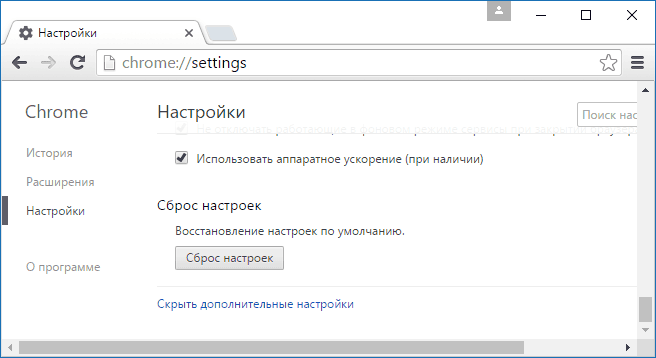Ваше подключение не защищено Chrome что делать?
Ваше подключение не защищено в Chrome, Opera, Яндекс.Браузер, Амиго
На этой странице я постараюсь собрать все проверенные решения ошибки «Ваше подключение не защищено», которую можно увидеть в браузере Google Chrome, Яндекс.Браузер, Opera, Амиго и других, при посещении разных сайтов. Так же в окне с ошибкой есть описание: «Злоумышленники могут пытаться похитить ваши данные с сайта (например, пароли, сообщения или номера банковских карт)». И код ошибки: «ERR_CERT_AUTHORITY_INVALID», «ERR_CERT_WEAK_SIGNATURE_ALGORITM», или «ERR_CERT_COMMON_NAME_INVALID». А сам протокол «https» будет красным и перечеркнутым.

Сразу хочу сказать, что эта ошибка не означает, что вас взломали, или что-то похитили. Так же она не имеет никакого отношения к вашему подключению к интернету, или роутеру. Кстати, я недавно уже писал о решении похожей проблемы: этот сайт не может обеспечить безопасное соединение.
Что это за ошибка и почему она появляется? Немного полезной информации:
- Сама ошибка «Ваше подключение не защищено» появляется в браузерах, которые построены на движке Chromium. А это большое количество браузеров. Таких как: Chrome, Опера, Яндекс.Браузер, Orbitum, Амиго, Спутник и другие.
- Данная ошибка может появится только на сайтах, которые используют защищенный протокол https. Таких сайтов все больше и больше. Это популярные социальные сети (Одноклассники, Вконтакте), поисковые системы, оналйн банки, Ютуб и т. д. Все дело в сертификате, который нужен для шифрования трафика по протоколу SSL. И ошибка с незащищенным подключением появляется в результате сбоя при проверке сертификата. Как правило, проблема в браузере, или каких-то настройках на компьютере. Но проблема так же может быть на стороне сайта. Правда, если это какой-то популярный сайт, то это практически исключено.
- Сначала нужно проверить браузер (очистить кэш, отключить расширения) , а тогда уже проверять другие настройки компьютера.
Ошибка: «Часы отстают (err_cert_date_invalid)» в Google Chrome
Из-за неверных настроек даты и времени на компьютере может появляться ошибка «Не защищено». Раньше так и было. Но сейчас я проверил, и появляется уже другое сообщение: «Часы отстают».

В любом случае, проверьте настройки даты и времени. Если настройки у вас сбились, то нажмите правой кнопкой мыши на часы и выберите «Настройка даты и времени». В Windows 10 это выглядит вот так:

Установите автоматическую настройку этих параметров, или задайте вручную.
Обновление: если дата и время установлены правильно
В комментариях Сергей поделился решением, которое помогло ему убрать ошибку «Ваше подключение не защищено», которая появилась после переустановки Windows 7 во всех браузерах.
Так как время и дата были настроены правильно, то Сергей сначала изменил дату, после чего Хром начал выдавать сообщение «Часы отстают», и после установки правильной даты все заработало.
Определяем причину ошибки, чистим браузер
Если с настройками даты все в порядке, то нужно определить причину появления сообщения «Ваше подключение не защищено». Как я уже писал выше, причина может быть как в самом браузере, так и в настройках системы, или на стороне сайта, на который не удается зайти.
Первым делом я советую проверить, открывается ли «проблемный» сайт в другом браузере (желательно на движке Chromium) . Наверняка, у вас установлено несколько браузеров.
- Если сайт открывается в другом браузере – значит нужно очистить кэш и куки того браузера, в котором появляется ошибка с кодом ERR_CERT_AUTHORITY_INVALID, или ERR_CERT_COMMON_NAME_INVALID. Так же нужно отключить расширения (дополнения) . Если не поможет – переустановить браузер.
- Если сайт не открывается – смотрите другие решения данной проблемы в конце этой статьи.
Давайте коротко рассмотрим, как очистить кэш и куки в популярных браузерах. Так же проверить установленные расширения.
Ваше подключение не защищено в Google Chrome
Для очистки кэша и cookie перейдите в «Меню» – «Дополнительные инструменты» – «Удаление данных о просмотренных страницах». Изображения и файлы можете спокойно удалять, а вот после очистки файлов cookie, возможно понадобится заново авторизоваться на некоторых сайтах.

Так же временно отключите все расширения. Для этого зайдите в «Меню» – «Дополнительные инструменты» – «Расширения» и снимите галочки возле всех установленных расширений.

Затем сможете включить их обратно. Особе внимание обратите на расширения от антивирусных программ.
В Яндекс.Браузер
Для очистки кэша и куки перейдите в «Меню» – «Настройки» и нажмите на кнопку «Очистить историю загрузки». Выберите «Файлы cookie» и «Файлы сохраненные в кэше». За все время.

Дополнения находятся в «Меню» – «Настройки», вкладка «Дополнения». Отключите все.
Opera
По браузеру Опера я писал отдельную инструкцию: как очистить историю, кэш, куки браузера Opera. Там все просто.

Расширения находятся в разделе «Меню» – «Расширения». Снова же, отключаем все. Особенно VPN и антивирусы.
Вот таким способом можно попытаться исправить ошибку «Ваше подключение не защищено» в браузере Opera.
Еще два момента:
- Если у вас другой браузер, то найти там эти настройки совсем не сложно. Так же для очистки разных параметров практически всех браузеров я могу посоветовать программу CCleaner. Только будьте осторожны при работе с ней. Не удалите что-то лишнее.
- Если очистка истории и отключение дополнений не помогли избавится от ошибки, и необходимый сайт по прежнему не открывается с предупреждением о незащищенном подключении, то попробуйте переустановить свой браузер. Если, например, ошибка в Google Chrome, то удалите его, затем скачайте и установите заново.
Другие решения ошибки «Ваше подключение не защищено»
Давайте рассмотрим еще несколько решений.
- Не забываем, что проблема может быть на стороне сайта. Особенно, если это не очень популярный сайт. Можно попробовать зайти на него с другого устройства и/или через другое подключение. Например, со смартфона через мобильный интернет.
- Попробуйте на компьютере, в свойствах подключения к интернету прописать DNS от Google: 8.8.8.8 / 8.8.4.4. Более подробно о том, как это сделать я писал в статье: как заменит DNS на Google Public DNS. Есть отзывы, что способ рабочий!
- Вспомните, может вы перед этим вы устанавливали какие-то программы. Удалите их. Например, ошибка может появляться из-за программ: Gramble, Research Bar.
- Временно отключите антивирус (или встроенный в него брандмауэр) . Например, антивирусы AVAST, ESET Smart Security иногда не пускают на сайты, которые работают по протоколу https. Они пытаются фильтровать этот трафик, и не всегда у них это получается.
- Проверьте настройки прокси. В поиске наберите «прокси» и откройте «Настройка прокси-сервера» (в Windows 10) . Или перейдите в «Панель управления» — «Свойства браузера» — вкладка «Подключения». Дальше нажимаем на кнопку «Настройка сети» и проверяем, чтобы все было выставлено как на скриншоте ниже.
 Можно так же попробовать убрать галочку «Автоматическое определение параметров».
Можно так же попробовать убрать галочку «Автоматическое определение параметров». - Проверьте свой компьютер на вирусы. Для этого отлично подходят разные утилиты. Такие как: AdwCleaner (многим помогает) , Dr.Web CureIt!, AVZ.
- Отключите VPN. Если он установлен на вашем компьютере в виде программы, или дополнения в браузере.
- Если у вас Windows XP, то нужно установить пакет обновления SP3 . Если ошибка «Ваше подключение не защищено» появляется в Windows 10, 8, 7, то можно попробовать установить обновления системы (если они у вас отключены и не устанавливаются автоматически) .
- Если же вообще ничего не помогает, а на сайт очень нужно зайти, то в окне с ошибкой нажмите на «ДОПОЛНИТЕЛЬНЫЕ» и перейдите по ссылке «Перейти на сайт (небезопасно)».

Не рекомендую так заходить на сайты, где вы собираетесь проводить какую-то оплату, вводить важную информацию и т. д. Это может быть небезопасно!
Обновление: ошибка «подключение не защищено» в Windows 7
В один момент (примерно с конца марта 2020 года) в комментариях начали появляться сообщения, что именно в Windows 7 начала появляться ошибка «Подключение не защищено» при попытке зайти на некоторые сайты (ВКонтакте). Все стандартные решения, которые есть в этой статье не помогали.
Удалось выяснить, что причина в обновлениях. Точнее в их отсутствии. И эта ошибка появлялась в основном у тех, кто только что установил Windows 7. То есть, система без обновлений. Нужно признать, что семерка уже устарела. Поддержка Windows 7 со стороны Майкрософт уже закончилась.
Нашли два решения:
- Обновление Windows 7 через Центр обновления Windows. Есть информация (я не проверял) , что нужно установить только обновление KB4474419. Если система загрузит и установит обновления – проблема с незащищенным подключением в браузере уйдет.
- Установка обновления KB3004394-v2-x64 для 64-разрядной системы и KB3004394-v2-x86 для 32-разрядной системы. Скачать его можно с сайта Microsoft.
Как скачать нужное обновление:
- Ссылка для 64-разрядных (x64) систем: https://www.microsoft.com/ru-RU/download/details.aspx?id=45633
- Ссылка для 32-разрядных (x86) систем: https://www.microsoft.com/ru-ru/download/details.aspx?id=45588
- Переходим по нужной ссылке, если нужно выбираем язык своей системы и нажимаем «Скачать».

- Сохраняем файл (он будет примерно с таким именем: Windows6.1-KB3004394-v2-x64.msu) на рабочий стол.
- Запускаем файл и устанавливаем обновление.
Пишите в комментариях, какой способ вам помог, если удалось избавится от ошибки в браузере «Ваше подключение не защищено». Задевайте свои вопросы, подробно описывайте проблему, после чего все началось, что пробовали сделать для ее решения и т. д. Будем думать и решать вопрос вместе. Так как большинство сайтов только начинает переходить на протокол https, то думаю, что статья будет актуальной и многим пригодится.
Chrome пишет: «Ваше подключение не защищено», как это исправить? (NET::ERR_CERT_INVALID, Net::ERR_CERT_DATE_INVALID и др.)

Здравствуйте. Подскажите, как избавить от ошибки «ваше подключение не защищено», появляющейся в браузере Chrome (появляется, кстати, только на определенных сайтах).
В другом браузере — все нормально. Пробовал переустановить браузер — не помогло.
Всем всего доброго!
Действительно, в последнее время стал набирать популярность протокол HTTPS, который обеспечивает защиту вашей персональной информации при соединении с сайтом (протокол позволяет зашифровать данные, чтобы к ним не могли получить доступ злоумышленники).
Как правило, в большинстве случаев, появление этой ошибки не говорит о взломе вашего ПК хакерами, проблема, обычно, кроется в ПО пользователя (Windows, браузер и пр. — могут быть виной такого поведения).
Ниже рассмотрю несколько способов устранения этой ошибки.

Пример ошибки // прим.: подключение не защищено

Причины появления ошибки и ее устранение
Старая ОС Windows
Самая частая причина появления ошибки о незащищенном подключении связана с использованием старого ПО, которое более не поддерживается производителем.
На более, чем половине компьютеров, связанных с этой ошибкой (которое довелось мне видеть) — работали на Windows XP.
Примечание: кстати, при ошибке (внизу окна) часто также пишется примечание, обычно, что-то вроде «NET::ERR_CERT_INVALID».
Поэтому, если это так, проверьте следующее:
- в идеале перейти с Windows XP, Vista на ОС Windows 7/8/10;
- если нужно использовать Windows XP 32 bit — то установите (хотя бы) пакет SP3 (как правило, все сборники с Windows XP шли ранее SP2, и на ПК часто они и стоят);
- если у вас Windows Server 2003 или Windows XP 64 bit — установите пакет SP2, поддерживающий алгоритм SHA-256.
- при использовании современной Windows 10 — проверьте, нет ли новых обновлений (возможно, ошибка связана с их отсутствием).
Очистка кэша DNS
Далее, что рекомендую сделать — это очистить кэш DNS (может повлиять на работу сети, в том числе и на эту ошибку).
Для этого будет необходимо открыть командную строку (в некоторых случаях понадобиться права администратора).
- нажмите Ctrl+Shift+Esc , чтобы открыть диспетчер задач (так же можно использовать сочетание Ctrl+Alt+Del);
- далее нажмите файл/новая задача ;
- вбейте команду cmd , поставьте галочку «создать задачу с правами администратора» и нажмите Enter.

Запуск командной строки с правами администратора
Что нужно ввести в командной строке:
- В командной строке введите ipconfig/flushdns и нажмите Enter;
- Введите ipconfig /registerdns и нажмите Enter;
- Введите ipconfig /release и нажмите Enter;
- Введите ipconfig /renew и нажмите Enter;
- Введите netsh winsock reset и нажмите Enter.
Далее перезагрузите компьютер, и попробуйте вновь запустить браузер и открыть страничку.

Кэш DNS успешно очищен
Проблема со временем (установка актуальной даты и часового пояса)
Примечание : рекомендую поправить время, даже тем, у кого все, на первый взгляд, выставлено верно.
Дело в том, что браузер (по какому-либо сбою) может ошибочно считать ваше время неверным.
Также достаточно часто проблема появления подобной ошибки связана с неправильным временем на вашем компьютере (при этом, кстати, код ошибки будет Net::ERR_CERT_DATE_INVALID).
Чтобы открыть настройку даты и времени, нужно:
- нажать кнопки Win+R ;
- в открывшееся окно «Выполнить» вводим команду timedate.cpl и жмем Enter (см. скрин ниже ).

timedate.cpl — настройка времени
Далее нажмите кнопку «Изменить дату и время» , и введите реальные значения. Сохраните настройки.

После вновь попробуйте открыть страничку в браузере.
Совет!
Если у вас часто сбивается время на компьютере — возможно у вас села батарейка на материнской плате (вообще, ее срок работы довольно долгий, но все же, рекомендую проверить).
Проблема с антивирусным ПО
Некоторые антивирусные приложения могут блокировать и нарушать работу браузера (причем, даже очень популярные и раскрученные антивирусы). Рекомендую на время проверки и настройки браузера — отключить антивирус.

Отключение антивируса Avast на 1 час
Случай из практики.
Подобная ошибка на одном ПК как-то стала появляться после установки антивируса Касперского. Дело в том, что при его инсталляции также ставится расширение Kaspersky Protection (и видимо в нем и был сбой. ).
Помогло следующее : отключение расширения, далее переустановка браузера (удаление, а затем установка заново), затем снова включение расширения.
Примечание (для поиска расширения) : Настройка/Защита/Веб-антивирус/Расширенная настройка. Пункт «Автоматически активировать расширение Kaspersky Protection во всех веб-браузерах».
Расширения блокируют доступ к сайту
Из предыдущего совета — вытекает этот: откройте настройки Chrome (для этого нажмите на три точки в правом верхнем углу экрана), затем вкладку «расширения» и проверьте нет ли там каких-либо расширений «защитного» характера (либо, связанных с сетью) .
Примечание ! Чтобы настроить расширения в Chrome достаточно открыть страничку: chrome://extensions/
Особое внимание обратите на расширения от антивирусов.

Вообще, отключите на время ВСЕ расширения и проверьте работу браузера.

Расширения в Chrome
Так же еще дам один совет, попробуйте перевести браузер в режим инкогнито — нажмите сочетание Ctrl+Shift+N.
Если в этом режиме страничка откроется — то практически наверняка проблема связана либо с самим браузером, либо с его расширениями.
Сбой работы браузера Chrome
В некоторых случаях помогает решить проблему банальный способ: сначала удалить полностью браузер с ПК, а затем его установить заново.
Эту процедуру рекомендую выполнить с помощью программы Iobit UnInstaller.
Дело в том, что многие приложения оставляют после себя «хвосты» в реестре, старые файлы на диске и пр. А эта утилита может проводить мощное сканирование (после их удаления) и находить остатки, которые также нужно удалить.
Ссылка на статью и подробное описание, как правильно удалять софт, приведено ниже.
Как правильно удалить любую программу в Windows (Iobit UnInstaller) — инструкция

Мощное сканирование для удаления «останков» программы
Попробуйте экспериментальные параметры
Так же можно попробовать включить экспериментальные параметры (за них разработчик не несет ответственности и у вас браузер может начать работать не стабильно. Но бояться нечего, всегда можно сбросить настройки, и сделать все по умолчанию).
Адреса для настройки:
- chrome://flags/#ssl-version-min (выбрать SSL v3);
- chrome://flags/#remember-cert-error-decisions.
Нужно перейти по указанным адресам, включить эти параметры, затем перезапустить браузер.
Устаревший сертификат
Ошибка «Ваше подключение не защищено» может появляться в Chrome из-за того, что на самом сайте сертификат устарел.
Дело в том, что сам сертификат (какой-бы он не был) — проходит проверку браузером, и если браузер о нем ничего не знает (например) — вы увидите подобную ошибку. ☝
В этом случае попробуйте нажать на ссылку «Дополнительно» , далее у вас должна появиться ссылка «перейти на сайт» . Если она есть — жмите! Сайт должен открыться.
Попытка восстановления Windows/файла hosts
Рекомендую так же попробовать восстановить вашу Windows (если, конечно, есть контрольные точки). У меня на блоге есть целая статья, посвященная этому.
Кроме этого, стоит обратить внимание на файл hosts , который влияет на работу браузера и открываемые вами сайты. В своей статье о «восстановлении Windows» я рассказывал, как его можно восстановить в автоматическом режиме.
Вот ссылка: https://ocomp.info/vosstanovlenie-windows-10.html#___Windows__AVZ (см. третий пункт, о восстановление настроек системы, см. скрин п.13 — очистка файла hosts).
Возможно стоит поменять браузер/Windows
Я, конечно, понимаю, что браузер Chrome — это один из лучших браузеров. Но возможно стоит его заменить на какой-нибудь другой.
По крайней мере, на какое-то время, пока не будет найдено решение проблемы. Например, в браузерах Firefox, Opera, IE — подобная ошибка появляется значительно реже (либо вообще не возникает).
Лучшие браузеры текущего года (а также браузеры для слабых ПК) — представлены в этой заметке —>
Ну и последнее, возможно стоит заменить свою Windows? Хотя, этот совет уже стал нарицательным, у нас каждый второй пользователь советует переустановить Windows, если что-то не работает.
На этом пока всё.
Если Вы решили свою проблему с этой ошибкой другим путем — за ваше дополнение буду весьма признателен.
Ваше подключение не защищено в Google Chrome
 Одна из ошибок, с которой можно столкнуться при использовании Chrome в Windows или на Android — сообщение об ошибке ERR_CERT_COMMON_NAME_INVALID или ERR_CERT_AUTHORITY_INVALID «Ваше подключение не защищено» с пояснением на тему того, что злоумышленники могут пытаться похитить ваши данные с сайта (например, пароли, сообщения или номера банковских карт). Происходить это может просто «ни с того ни с сего», иногда — при подключении к другой Wi-Fi сети (или использовании другого Интернет-подключения) или при попытке открыть какой-то один конкретный сайт.
Одна из ошибок, с которой можно столкнуться при использовании Chrome в Windows или на Android — сообщение об ошибке ERR_CERT_COMMON_NAME_INVALID или ERR_CERT_AUTHORITY_INVALID «Ваше подключение не защищено» с пояснением на тему того, что злоумышленники могут пытаться похитить ваши данные с сайта (например, пароли, сообщения или номера банковских карт). Происходить это может просто «ни с того ни с сего», иногда — при подключении к другой Wi-Fi сети (или использовании другого Интернет-подключения) или при попытке открыть какой-то один конкретный сайт.
В этой инструкции — самые действенные способы исправить ошибку «Ваше подключение не защищено» в Google Chrome в Windows или на Android устройстве, с большой вероятностью один из этих вариантов сможет вам помочь. Аналогичная ошибка Невозможно установить безопасное соединение в Яндекс Браузере.
Примечание: если вы получили данное сообщение об ошибке, подключаясь к какой-либо публичной точке доступа Wi-Fi (в метро, кафе, торговом центре, аэропорту и т.д.), попробуйте сначала зайти на любой сайт с http (без шифрования, например, на мой). Возможно, при подключении к данной точке доступа требуется «вход» и тогда при входе на сайт без https, он будет осуществлен, после чего уже можно будет использовать сайты с https (почту, соц. сети и прочее).
Проверьте, возникает ли ошибка в режиме инкогнито
Не зависимо от того, возникла ли ошибка ERR_CERT_COMMON_NAME_INVALID (ERR_CERT_AUTHORITY_INVALID) в Windows или на Android, попробуйте открыть новое окно в режиме инкогнито (такой пункт есть в меню Google Chrome) и проверить, открывается ли тот же сайт, на котором в обычном режиме вы видите сообщение об ошибке.

Если открывается и все работает, то попробуйте следующие варианты действий:
- В Windows — сначала отключить все (включая те, которым доверяете) расширение в Chrome (меню — дополнительные инструменты — расширения) и перезапустить браузер (если сработало — потом можно выяснить, какое именно расширение вызвало проблему, включая их по одному). Если это не помогло, то попробуйте выполнить сброс браузера (настройки — показать дополнительные настройки — кнопка «Сброс настроек» внизу страницы).

- В Chrome на Android — зайдите в настройки Android — Приложения, выберите там Google Chrome — Хранилище (если такой пункт есть), и нажмите кнопку «Стереть данные» и «Очистить кэш». Затем проверьте, была ли решена проблема.

Чаще всего после описанных действий вы больше не увидите сообщений о том, что ваше подключение не защищено, но, если ничего не изменилось — пробуем следующие способы.
Дата и время
Раньше, наиболее частой причиной рассматриваемой ошибки были неправильно выставленные дата и время на компьютере (например, если у вас сбрасывается время на компьютере и не стоит синхронизация с Интернетом). Однако, сейчас Google Chrome выдает отдельную ошибку «Часы отстают» (ERR_CERT_DATE_INVALID).

Тем не менее, на всякий случай проверьте соответствие даты и времени на вашем устройстве реальным дате и времени с учетом вашего часового пояса и, если они отличаются, исправьте или включите в параметрах автоматическую установку даты и времени (относится в равной степени к Windows и Android).
Дополнительные причины ошибки «Ваше подключение не защищено»
Несколько дополнительных причин и способов решения в случае появления такой ошибки при попытке открыть сайт в Chrome.
- Ваш антивирус или фаервол с включенным сканированием SSL или защитой протокола HTTPS. Попробуйте либо выключить их полностью и проверить, исправило ли это проблему, либо найти данную опцию в параметрах защиты сети антивируса и отключить её.
- Древний Windows на который давно не устанавливались обновления безопасности от Майкрософт может быть причиной такой ошибки. Следует попробовать установить обновления системы.
- Еще один способ, иногда помогающий исправить ошибку в Windows 10, 8 и Windows 7: кликните правой кнопкой мыши по значку соединения — Центр управления сетями и общим доступом — изменить дополнительные параметры общего доступа (слева) — отключите сетевое обнаружение и общий доступ для текущего профиля сети, а в разделе «Все сети» включите 128-битное шифрование и «Включить общий доступ с парольной защитой».
- Если ошибка появляется только на одном сайте, при этом для его открытия вы используете закладку, попробуйте найти сайт через поисковик и зайти на него через результат поиска.
- Если ошибка появляется только на одном сайте при доступе по протоколу HTTPS, но на всех компьютерах и мобильных устройствах, даже если они подключены к разным сетям (например, Android — по 3G или LTE, а ноутбук — по Wi-Fi), то с наибольшей вероятностью проблема именно со стороны сайта, тут остается дождаться, когда они её исправят.
- В теории, причиной могут быть и вредоносные программы или вирусы на компьютере. Стоит проверить компьютер специальными средствами удаления вредоносных программ, посмотреть содержимое файла hosts, также рекомендую заглянуть в «Панель управления» — «Свойства браузера» — «Подключения» — кнопка «Настройка сети» и убрать все отметки, если они там стоят.

- Также загляните в свойства вашего Интернет-подключения, в частности протокола IPv4 (как правило, там установлено «Подключаться к DNS автоматически». Попробуйте вручную задать DNS 8.8.8.8 и 8.8.4.4). Также попробуйте очистку кэша DNS (запустить командную строку от имени администратора, ввести ipconfig /flushdns
- В Chrome для Android также можно попробовать такой вариант: зайти в Настройки — Безопасность и в разделе «Хранилище учетных данных» нажать «Очистить учетные данные».

И, наконец, если ни один из предложенных методов не помогает, попробуйте удалить Google Chrome с компьютера (через Панель управления — Программы и компоненты), а затем заново установить его на компьютер.
Если не помогло и это — оставляйте комментарий и по возможности опишите, какие были замечены закономерности или после чего стала появляться ошибка «Ваше подключение не защищено». Также, если ошибка возникает только при подключении к определенной сети, то есть вероятность, что данная сеть действительно небезопасна и каким-то образом манипулирует сертификатами безопасности, о чем вас и пытается предостеречь Google Chrome.
Дополнительно (для Windows): этот способ нежелателен и потенциально опасен, но вы можете запустить Google Chrome с параметром для того, чтобы он не выдавал сообщений об ошибках сертификатов безопасности сайтов. Данный параметр вы можете, например, добавить в параметры ярлыка браузера.
Как исправить проблему “Подключение не защищено” в Google Chrome

Браузер от компании Google считается самым популярным и высокопроизводительным. Он не зря используется на каждом втором компьютере во всем мире, так как обладает высокой безопасностью, скоростью и важными функциями для комфортной работы. Однако как любая программа, не исключено возникновение различного рода ошибок. Ошибки могут возникать по вине неправильной настройки браузера или в результате конфликта системы. Что делать, если у вас на экране появилось предупреждение «Подключение не защищено»?
Ошибка “Подключение не защищено”
В отзывах в интернете можно натолкнуться на такую проблему, как ошибка с подключением, где пользователи ищут выход из положения, чтобы дальше продолжить работу в браузере. Подобный тип ошибки может коснуться не только владельцев компьютеров, но и смартфонов. Такой вид предупреждения возникает, если обозреватель заподозрил возможность кражи ваших данных, особенно при указании паролей, номера карт, счетов, а также в случае, если вы перешли на сайт, где не соблюдаются технические требования или используете открытую сеть Wi-Fi.
Ошибка с невозможностью подключения настигает не только во время работы в Google Chrome, но и в любом другом браузере, если не выполняется ряд условий.
Если брать конкретный случай с Гугл Хромом, то ваше подключение не защищено может в том случае, когда вы открываете ссылку, а у сайта есть проблемы с продлением действия сертификата. Отсутствие сертификата или его просроченный срок – это незащищенный HTTPS протокол. А так как Google Chrome номер один по безопасности веб-обозреватель при работе в интернете, то соответственно, он блокирует переход по ссылке и устанавливает тип ошибки, которая так и называется «Ваше подключение не защищено».
Можно ли отключить сообщение
Что делать, если вам нужно получить доступ к сайту, а из-за ошибки этого сделать не получается? Конечно же, вы можете взять на себя всю ответственность и отключить подобный вид предупреждений, однако такая мера является нежелательной и может привести к серьезной угрозе компьютера, так как несвоевременное продление сертификата не всегда является упущением, а иногда и сигналом о небезопасности ресурса. Поэтому решайтесь на подобный шаг, если абсолютно уверены, что вашей системе ничего не угрожает.

Ошибка “Подключение не защищено” в Google Chrome
Способы, как убрать ошибку
Есть несколько причин, которые могут влиять на данный вид ошибки «Ваше подключение не защищено». И причем некоторые из них не всегда решаются в Google Chrome, иногда следует привлекать к изменениям отдельные параметры компьютера. Ознакомьтесь с каждым из способов и попытайтесь самостоятельно исправить проблему.
Установка верных даты и времени
В нередких случаях невозможность перейти на определенный сайт вызвана неправильными настройками, а именно сбились дата и время. Причем из-за некорректной настройки часового пояса, даты и время могут возникать и другие проблемы, например, отсутствие подключения к интернету или изменение других опций, которые вы не использовали. Однако сама по себе ошибка не является критичной, и исправить ее очень легко, через правильную настройку даты и времени в соответствии с реальным.
Чтобы изменить дату и время, в правом нижнем углу на панели инструментов нажмите правой кнопкой мыши и выберите «Настройка даты и времени», далее «Изменить дату и время» и внесите необходимые верные данные согласно вашему часовому поясу, после чего нажмите «Готово». Если ранее у вас была активирована функция «Автоматически задавать время и дату», тогда сначала снимите галочку с этого пункта, а потом укажите верные.
Отключение блокирующих расширений
Для перехода на заблокированный сайт или для скрытия реального IP-адреса, некоторые пользователи подключают себе дополнительный плагин – VPN. Он позволяет зашифровать ваше местоположение и личные данные. В отдельных случаях специальные утилиты с VPN могут блокировать или создавать неработоспособность отдельных веб-ресурсов, в результате чего на экране появляется ошибка «Ваше подключение не защищено».
Чтобы устранить эту проблему, нужно всего лишь приостановить действие данной утилиты и проверить исправность сайта. В зависимости от того, как вы подключаете VPN – через расширение в Chrome или при помощи отдельной программы, то таким же образом ее и отключите. Доступ к установленным плагинам можно найти в правом верхнем меню (три вертикальные точки), выбираете «Дополнительные инструменты», «Расширения».
Устаревшая версия Windows
Проблемы в работе не только браузера, но и системы, зачастую вызваны устаревшей версией компьютерной платформы. Если у вас отключена функция автоматического обновления Windows, тогда необходимо проверить действую версию операционной системы и посмотреть, если ли доступные для обновления. Пользователи Windows 10 могут быть освобождены от данного действия, так как на их платформе нет возможности отключать автоматическое обновление.
Проверить актуальную версию и наличие доступного обновления для Windows XP, 7, 8, можно через «Центр обновления Windows» и оттуда же ее загрузить. Раздел «Центр обновления» можно найти через кнопку «Пуск», «Панель управления». На обновление системы может уйти больше одного часа, поэтому заранее освободите компьютер от важных дел. По завершению обновления в систему не только внесутся необходимые изменения, но и в правильном порядке будут настроены все параметры. После чего вы можете зайти в Google Chrome и испытать его.
Данный совет может стать полезным для всех операционных систем компьютеров и не только для Windows. Кроме того, он может решить и другие системные ошибки.
Устаревшая версия браузера или сбой в работе
Несостоятельность работы браузера может быть вызвана его устаревшей версией. Ведь не зря разработчики настоятельно рекомендуют регулярно обновлять браузер. Поэтому если вы давно загрузили Google Chrome и с тех пор его ни разу не обновляли, значит, пора это сделать. Предварительно можете проверить действующую версию веб-обозреватели и посмотреть на обслуживающем сайте, какая вышла последней. На сегодняшний день последним обновлением считается 79 версия Хрома.
Обновление браузера на вашем компьютере поможет не только устранить мелкие проблемы с его работой, но и улучшить производительность, повысит скорость и уровень безопасности.
В отдельных случаях обновление программы не дает нужного результата из-за сбоя системных параметров. Тогда решить проблему поможет полное удаление браузера с компьютера и повторная его установка. После удаления с вашего устройства утилиты, обязательно очистите кэш и перезагрузите компьютер, а только потом заново скачайте и установите браузер.
Ожидание обновления сертификатов
Если ошибка «Ваше подключение не защищено» является прямой и браузер действительно выявил несоответствие сроков сертификата, тогда больше ничего не остается, как покинуть страницу и ожидать, когда сервер или обслуживающий специалист обновит информацию по данной странице.
Другие проблемы и их решение
Если вы перепробовали все самые популярные способы для устранения причины невозможности перейти на нужный сайт, из-за того, что ваше соединение является опасным, тогда ознакомьтесь с другими возможными проблемами и их решением:
- Блокировка сайта антивирусом. Если у вас установлен антивирус и с включенным сканированием SSL или специальной защитой от непроверенных HTTPS, тогда возможно, именно это блокирует переход на небезопасный сайт. Для этого необходимо перейти в настройки антивируса и отключить данные пункты, а после проверить эффективность подобного действия. Если это не решило проблему, тогда обязательно верните настройки обратно.
- Подключение к общей сети. Если вы подключились с устройства к незащищенной сети, к общедоступной без пароля, то браузер или система могут блокировать переход по ссылкам, предупреждая о небезопасности, что может сказаться на перехвате конфиденциальной информации. Поэтому попробуйте подключиться к роутеру с ограничением.
- Наличие вирусов. Если компьютер заражен, то влияние вирусов сказывает на любых процессах системе, в том числе и на корректной работе браузера. Поэтому установите антивирусную программу и отсканируйте устройство, при наличии угроз очистите их.
- Настройки браузера. Войдите с компьютера через кнопку «Пуск» в «Панель управления», далее выберите раздел «Подключения», «Настройка сети». Уберите все имеющиеся галочки, перезапустите обозреватель и проверьте, защищено ли соединение.
- Специальный запуск Google Chrome с Windows. Если проблему не удается решить, но вам необходимо перейти на заданную страницу, то вы можете запустить веб-обозреватель с параметром ignore-certificate-errors. В этом случае блокировка не будет срабатывать, даже если у сайта действительно не продлен сертификат. Однако такая мера является небезопасной, поэтому не спешите ее реализовывать.
Если вы перепробовали все способы, но ошибка остается, тогда возможно проблема и правда заключается в несостоятельности веб-ресурса. Попробуйте повторить попытку на других устройствах – смартфоне или планшете. Если ошибка сохраняется, значит, проблема не заключается в неправильной настройке системы, в устаревшей версии браузера или повышенной защите антивируса. Ошибку выдает сам сайт, и вам остается только дождаться, пока его разработчики ее устранят.
Настройка оборудования
Блог о модемах, роутерах и gpon ont терминалах.

Ваше подключение не защищено в Chrome — что делать?
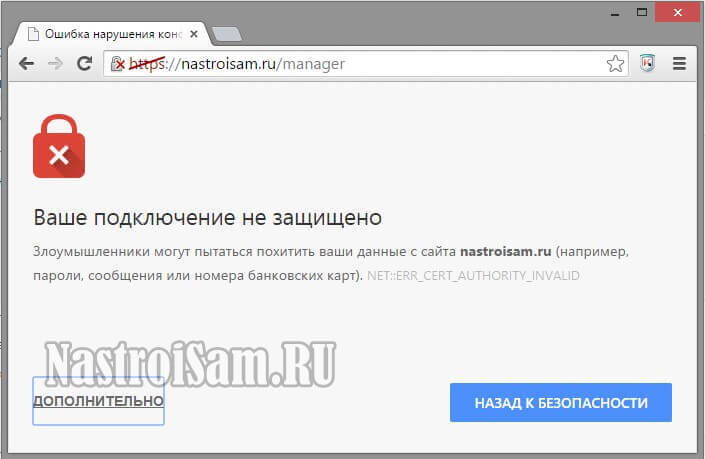
Во время сёрфинга в Интернете с помощью браузера Chrome или иного, использующего этот же движок, Вы можете столкнуться с тем, что при попытке открыть как-нибудь сайт, появится предупреждение: «Ваше подключение не защищено и злоумышленники могут пытаться похитить Ваши данные…». Нет, это не хакерская атака на Ваш компьютер, это всего лишь проблема с сертификатом. Многие сайты в целях обеспечения безопасности данных своих пользователей используют безопасный протокол HTTPS, в котором данные шифруются с помощью криптографического протокола SSL. Вот именно для этих целей и нужны сертификаты. Но не всегда вся эта конструкция работает правильно. При этом в 99% случаев причины возникновения сбоев кроются не в серверном, а в клиентском оборудовании. Об этом мы сейчас и поговорим.
Причина первая. Неверное системное время
При этом код ошибки может быть такой: Net::ERR_CERT_DATE_INVALID.
Происходит это всё из-за того, что дата и время на Вашем компьютере отличается от тех, что используются на сервере. Решение — поставить правильное время. Для этого кликаем правой кнопкой по часам в правом углу экрана и выбираем пункт меню «Настройка даты и времени»:
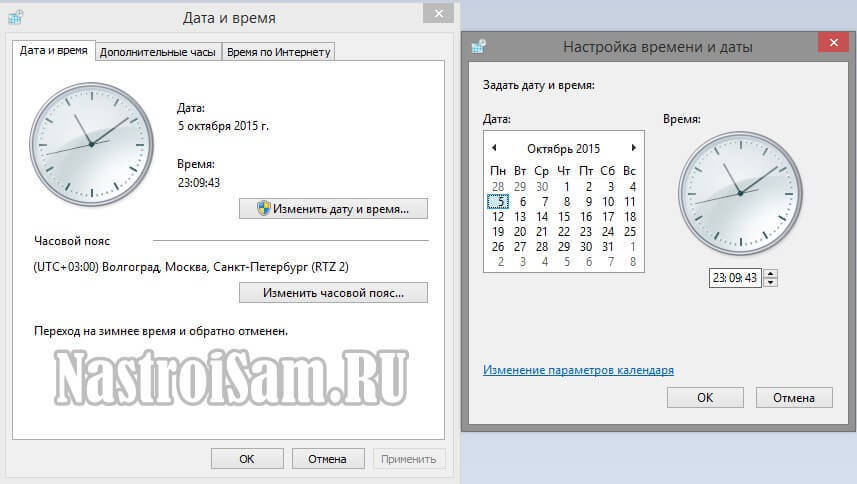
В открывшемся окне кликаем на кнопку «Изменить дату и время» и выставляем правильный год, месяц, число и время. Сохраняемся и пробуем открыть сайт.
Примечание: Такое часто происходит когда села батарейка CR2032 на материнской плате каждый раз после выключения компьютера параметры CMOS сбрасываются. Определить это можно просто — при загрузке BIOS будет выдаваться сообщение:
Press F1 to continue, DEL to enter setup
Замените батарейку, выставьте дату и проблема устранится.
Причина вторая. Непроверенный или устаревший сертификат
Ошибка «Ваше подключение не защищено» в Хроме может появляться в том случае, если используемый сайтом сертификат выпущен непроверенным издателем. По сути, создать сертификат не сложно и потому веб-браузер обязательно проверяет издателя. Если данных о нём нет, Chrome начнёт ругаться. Так часто бывает при входе в Личный кабинет на разных интернет-порталах. В этом случае просто нажмите на ссылку «Дополнительно», а затем — на «Перейти на сайт».
Причина третья. Блокирующие расширения
Иногда бывает и так, что сообщение «ваше подключение не защищено и злоумышленники могут пытаться похитить Ваши данные» выдаётся из-за сбоя специального расширения для Хрома, которое устанавливается вместе с Антивирусом. Такое есть у Kaspersky Antivirus, Avast и ещё нескольких именитых системах безопасности. К сожалению, они тоже могут сбоить. Поэтому при частом появлении ошибок с сертификатами, попробуйте просто его отключить. Для этого в бразузере Google Chrome откройте главное меню и выберите пункт «Дополнительные инструменты» -> «Расширения»:
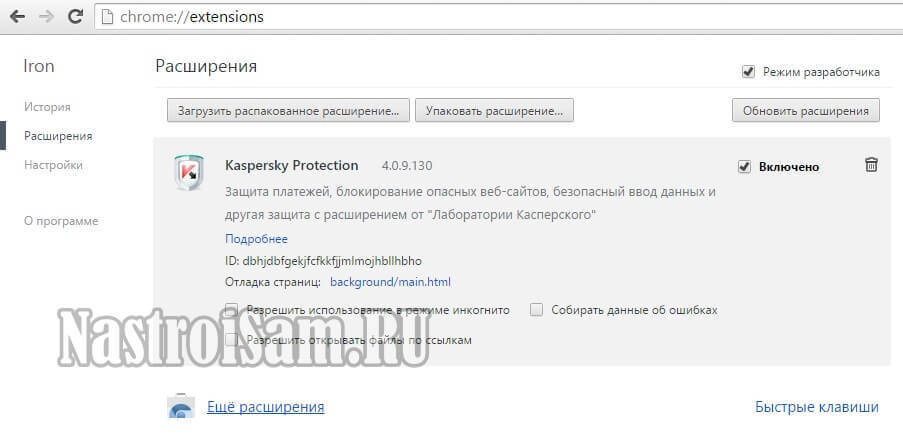
Найдите модуль своего Антивируса и снимите галочку «Включено».Так же можно попробовать остановить работу системы безопасности для проверки. Затем — перезапустите браузер и проверьте.
Причина четвёртая. Старая версия Windows
Этот вариант актуален для пользователей Windows XP. Для корректной работы Интернет-обозревателя Chrome в этой версии операционной системы должен быть установлен третий пакет обновлений — SP3. Иначе возможно появление проблем в работе, одним из которых и является ошибка «Подключение не защищено».
Если Вы используете Windows Server 2003, то проверьте чтобы пакет обновлений SP2.
Причина пятая. Сбой работы веб-браузера
Проблемы с Интернет-обозревателем Google Chrome имеют место быть, несмотря на то, что разработчики постоянно его постоянно совершенствуют и исправляют баги. Крайний способ, к которому стоит прибегнуть, когда уже ничего более не помогает — это переустановить браузер. Для этого заходим в Панель управления Windows и открываем раздел «Программы и компоненты»:
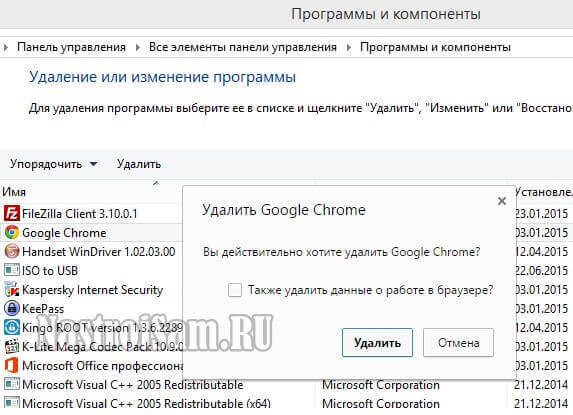
Находим в списке установленных программ Гугл Хром и удаляем его. После этого перезагружаемся и снова устанавливаем приложение. После этого ошибка «подключение не защищено» более, как правило, не беспокоит.
Помогло? Посоветуйте друзьям!
Ваше подключение не защищено в Chrome — что делать? : 107 комментариев
Все советы я показал в статье. Скорее всего или системное время или вирус.
Вот интересно . Я с корпоративной сети зайти не могу на сайты . Домой ноутбук приношу и свободно сёрфю с него .
Вопрос решается просто .. Если на работе с рабочего компа лазишь в ОКи и тому подобное . Сись админу бутылку коньяка или как договоритесь .
hechevo he pomaglo nsho yest kakieta varianti?
На вирусы проверяли?
Есть решение! Установите это обновление Windows, (KB4474419) 201909. именно этот, все остальное не нужно! Ничего не качайте с сайта, а именно через «ЦЕНТР ОБНОВЛЕНИЯ WINDOWS» и всё у вас будет хорошо.
Удачи! И не болейте! Диего Фрайд.
«Обновление системы безопасности ОС Windows 7 для систем на базе процессоров x64 (KB4474419), 201909
Способ обновления: Важное!»
В программном продукте Microsoft обнаружена проблема безопасности, которая может повлиять на вашу систему. Чтобы защитить компьютер, установите данное обновление, выпущенное корпорацией Майкрософт. Полный список проблем, устраняемых этим обновлением, см. в соответствующей статье базы знаний Майкрософт. После установки этого обновления может потребоваться перезагрузить компьютер.

 Можно так же попробовать убрать галочку «Автоматическое определение параметров».
Можно так же попробовать убрать галочку «Автоматическое определение параметров».